Das erste Computerspiel, das ich je besessen habe, war “Eye of Horus” für den C-64. Ich bin also quasi direkt mit der ägyptischen Mythologie in die Welt der Videospiele eingestiegen. Und in der Tat fasziniert natürlich nicht nur die ägyptische Mythologie Spieleentwickler und Gamer: Von “God of War” über “Smite” bis hin zu “The Witcher 3: Wild Hunt” bedienen sich viele Titel gerne bei Legenden, Folklore und klassischer Mythologie. Die ägyptische Mythologie mag dabei zwar nicht ganz so hoch im Kurs stehen wie die griechische oder die nordische, welche nicht zuletzt durch den Marvel-Superhelden Thor in den letzten Jahren allgemein an Gunst gewonnen hat. Doch wer wie ich als Kind “Asterix und Kleopatra” zu seinen Lieblingsfilmen zählte, freut sich Referenzen auch in Games wiederzuerkennen – in diesem Bezug wäre es längt einmal Zeit für ein Survival-Horror-Spiel mit Augenzwinkern, das sich vielleicht an den Mumien-Horrorfilmen (z. B. “Die Rache der Pharaonen”) des britischen Studios Hammer orientiert.
Spaß gemacht haben mir persönlich auch die Adventures der Reihe “Ankh”. Die drei Teile “Ankh” (2005), “Ankh: Herz des Osiris” (2006) sowie “Ankh: Kampf der Götter” (2007) lebten von ihrem Wortwitz und hatten mit Oliver Rohrbeck, Synchronstimme von beispielsweise Ben Stiller, Thomas Danneberg, deutsche Stimme von Arnold Schwarzenegger und Ernst Meincke, Sprecher von Patrick Steward tolle deutsche Synchronsprecher an Bord. Kein Wunder, denn die Reihe “Ankh” stammt schließich auch aus deutschen Landen, nämlich vom Entwickler Deck13. Leider war das letzte Spiel der Serie, “Ankh: Die verlorenen Schätze” aus dem Jahr 2009, ein ziemlich uninspiriertes Wimmelbild-Spiel, das wirklich kaum jemanden vom Hocker gerissen hat. Ob die Marke nun noch einmal wiederbelebt werden könnte, ist offen.
Im Kino sollte zuletzt “Gods of Egypt” Filmfans wieder ins alte Ägypten entführen. Der Film von Alex Proyas, immerhin auch der Regisseur von “The Crow”, erwies sich aber inhaltlich wie finanziell als Deaster. Da unterhält das Spiel “Book of Ra” dann beispielsweise als lockerer Zeitvertreib deutlich besser. Anonsten ist die ägyptische Mythologie nach dem Aus der Reihe “Ankh” in Games derzeit aber unterrepräsentiert. Wer etwa online ein wenig nachforscht, stößt in erster Linie auf Edutainment-Software für Kinder und Jugendliche – weniger aber auf Casual- oder Core-Games.
Gerüchten zufolge könnte sich das jedoch dieses Jahr wieder ein ändern: Ubisoft soll ein neues Spiel der Reihe “Assassin’s Creed” planen, welches konkret als “Assassin’s Creed: Empire” erscheinen könnte. Der Titel soll dieses Mal nicht weiter in der Zeit voranschreiten, wie es zuletzt bei “Assassin’s Creed Syndicate” im viktorianischen London der Fall gewesen ist. Stattdessen soll “Assassin’s Creed: Empire” angeblich tatsächlich im alten Ägypten spielen. Könnte man somit als Meuchelmörder hier die Pyramiden erklimmen? Vielleicht hat Ubisoft hier das 2013 durchgesickerte (aber nie offiziell angekündigte) “Osiris” als Basis hergenommen. Die Idee find ich klasse, denn aus einem ägyptischen Setting ließe sich mit Sicherheit in einer offenen Spielwelt viel herausholen. Seien wir gespannt. Ich selbst hätte jedenfalls viel Lust als Assassin im alten Ägypten Kleopatra zu begegnen oder einem anderen Pharaoh die Hand zu schütteln – je nachdem wann und wie genau das Spiel aufgebaut sein wird. Ägypten also wieder in Games als Szenario? Gerne, denn vom zweiten Weltkrieg oder sterilen Sci-Fi-Korridoren haben wir nun mittlerweile genug gesehen.
Sie sehen gerade einen Platzhalterinhalt von X. Um auf den eigentlichen Inhalt zuzugreifen, klicken Sie auf die Schaltfläche unten. Bitte beachten Sie, dass dabei Daten an Drittanbieter weitergegeben werden.
Mehr Informationen
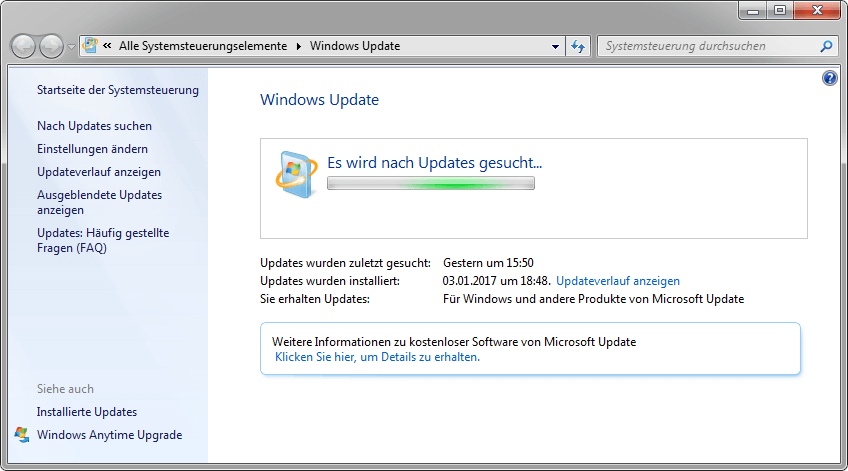


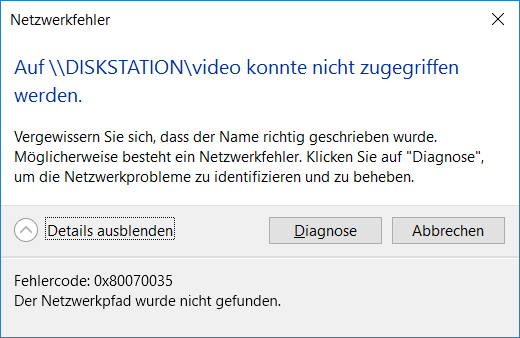
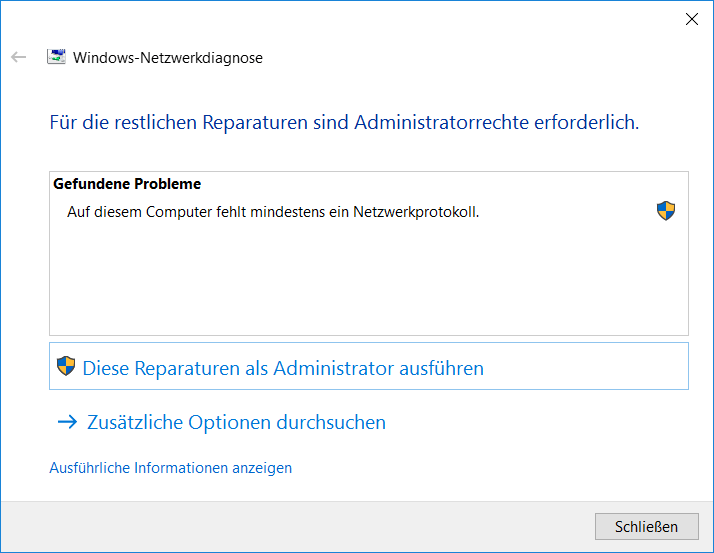
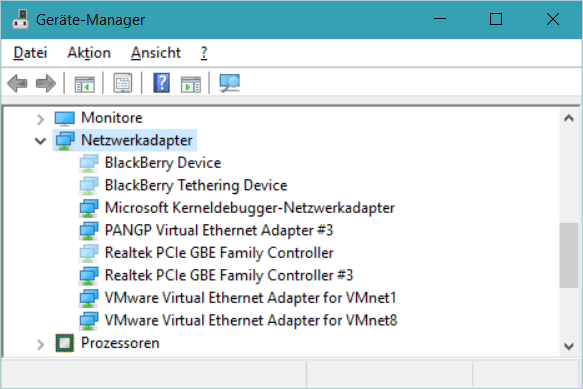
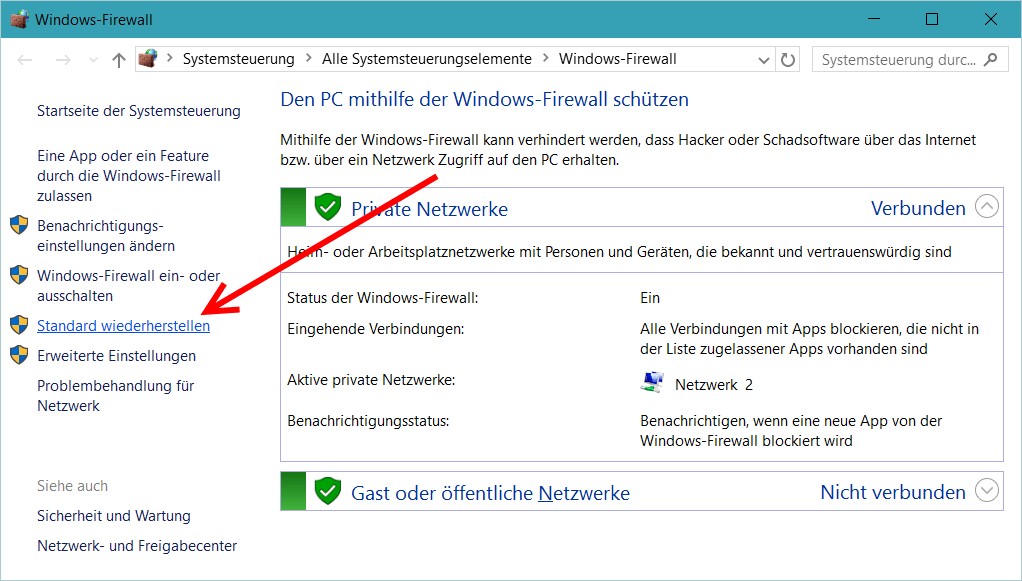
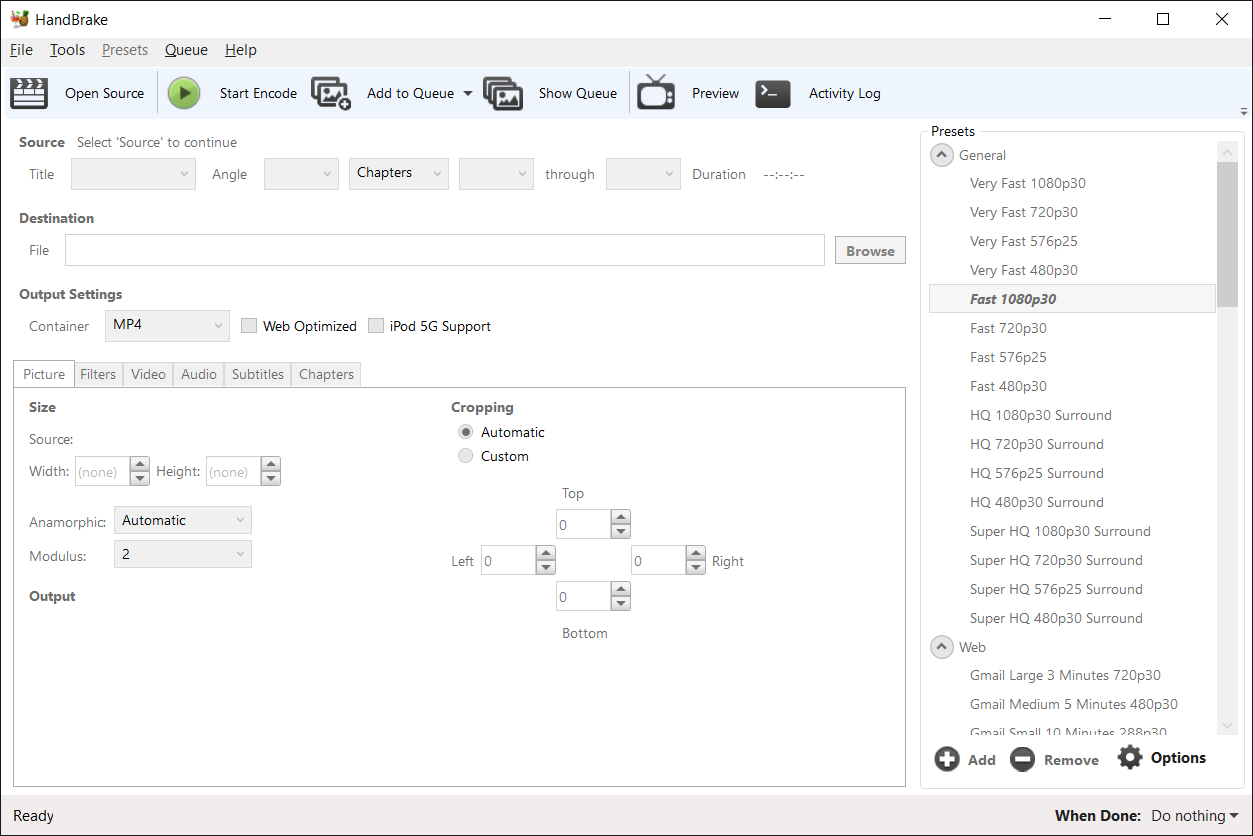
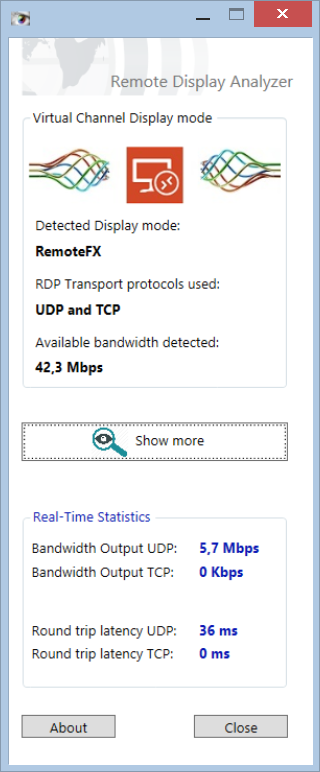
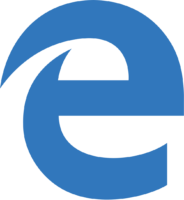
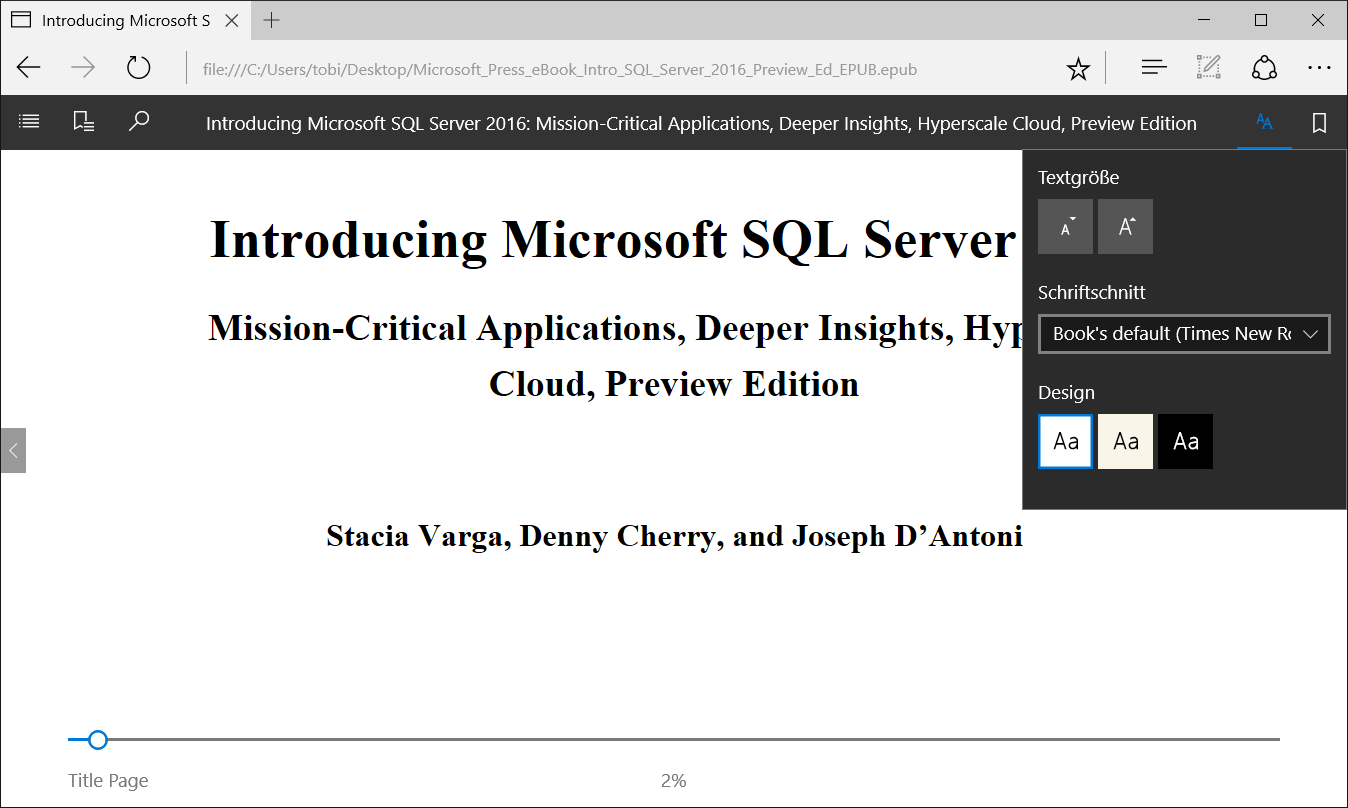
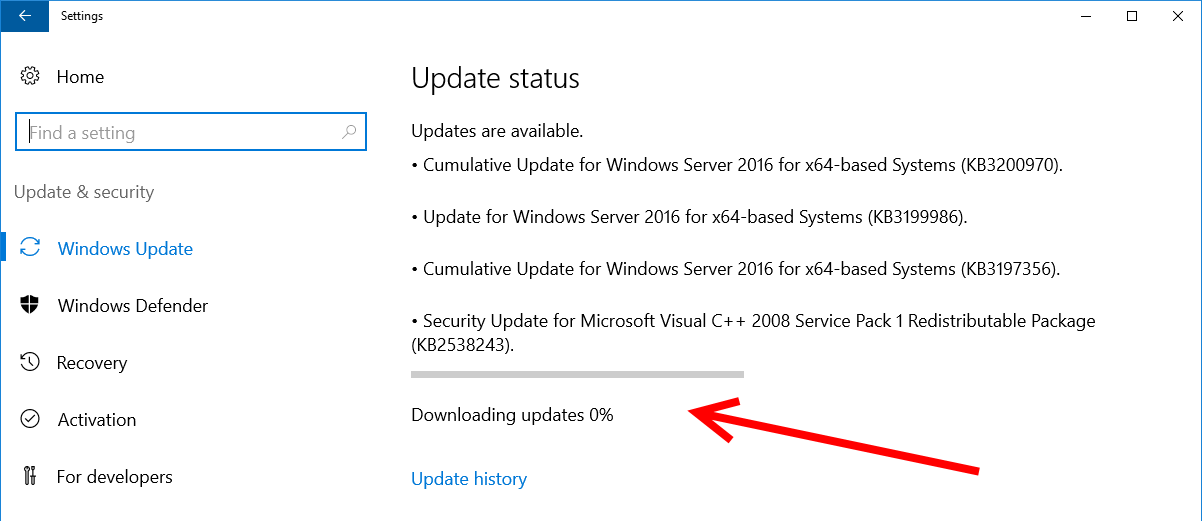

Neueste Kommentare